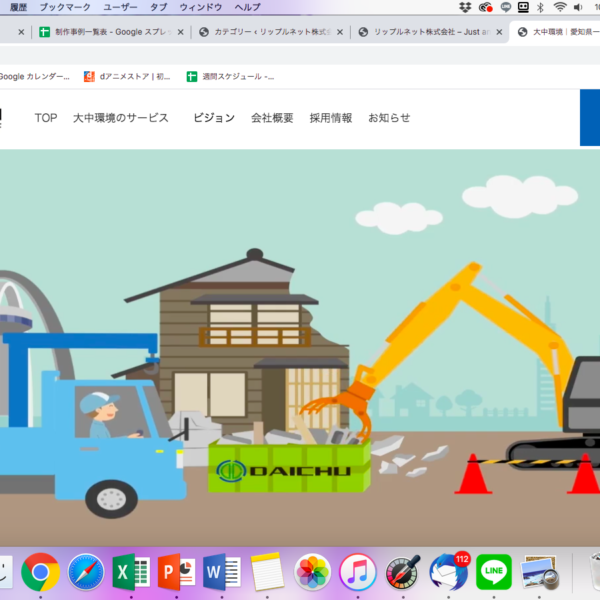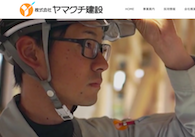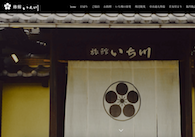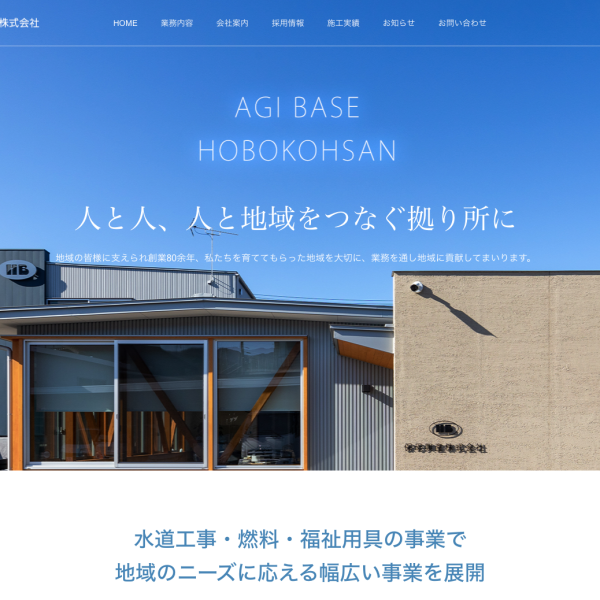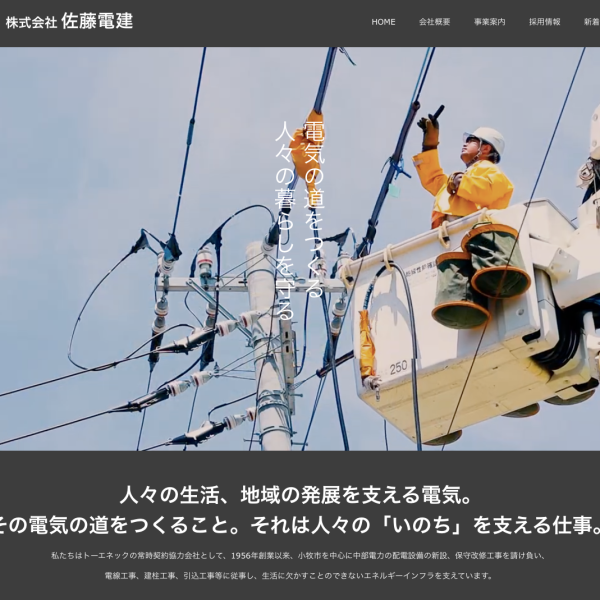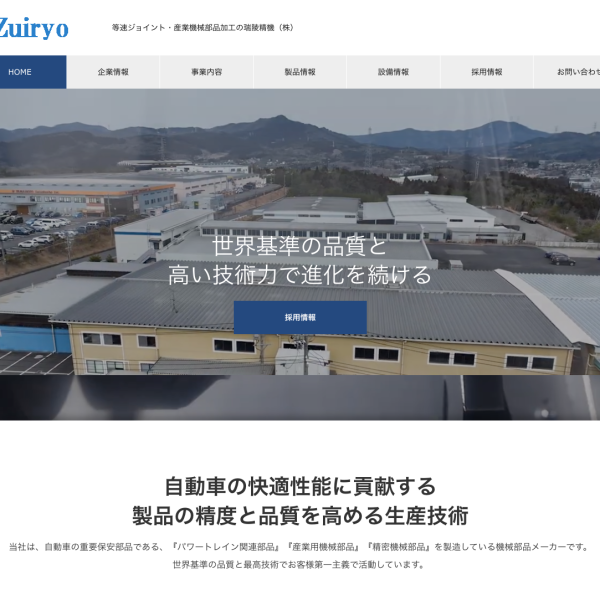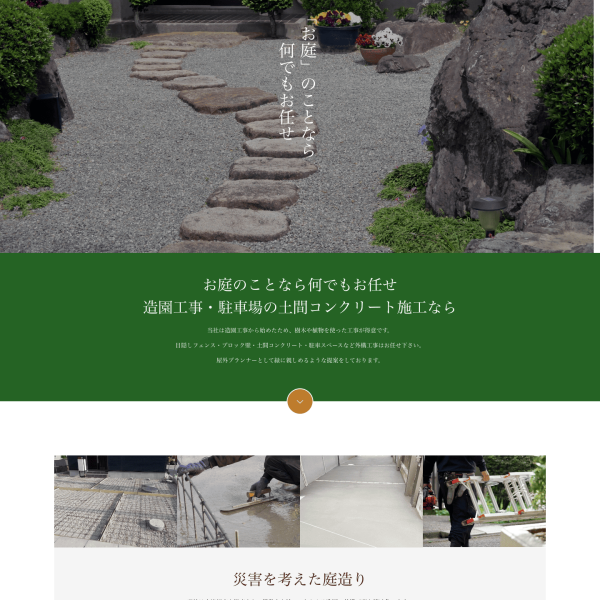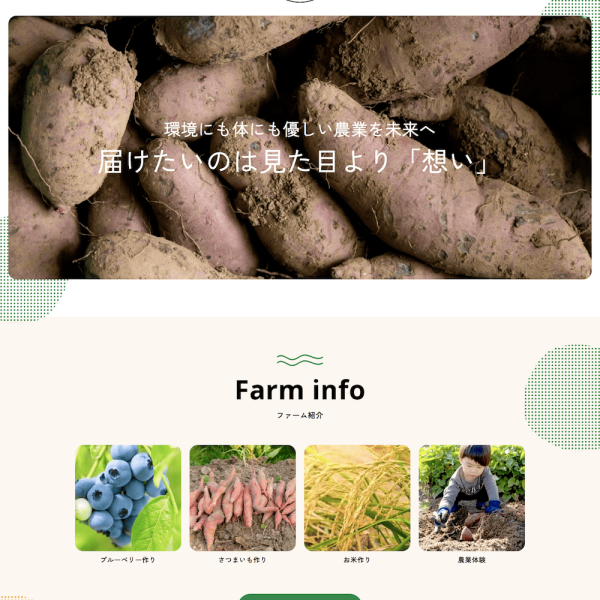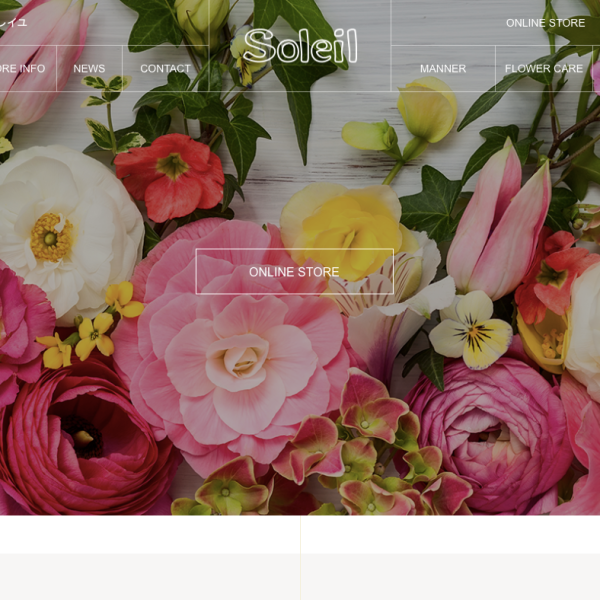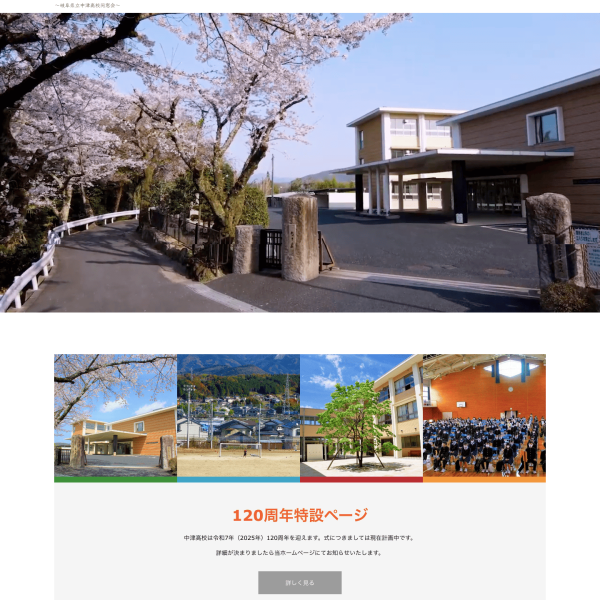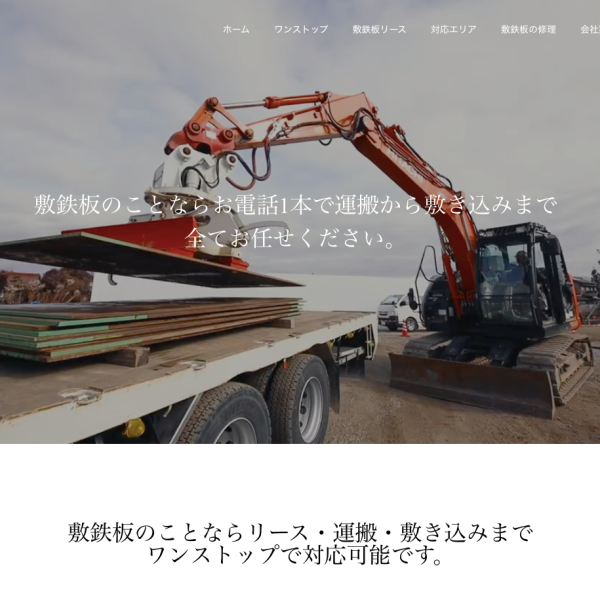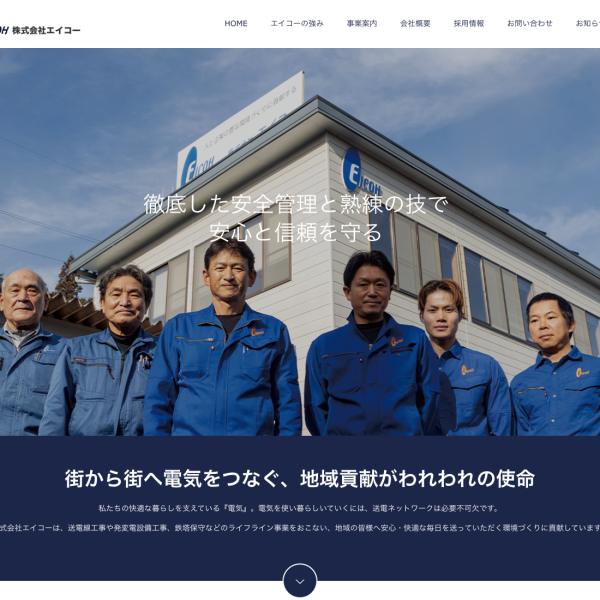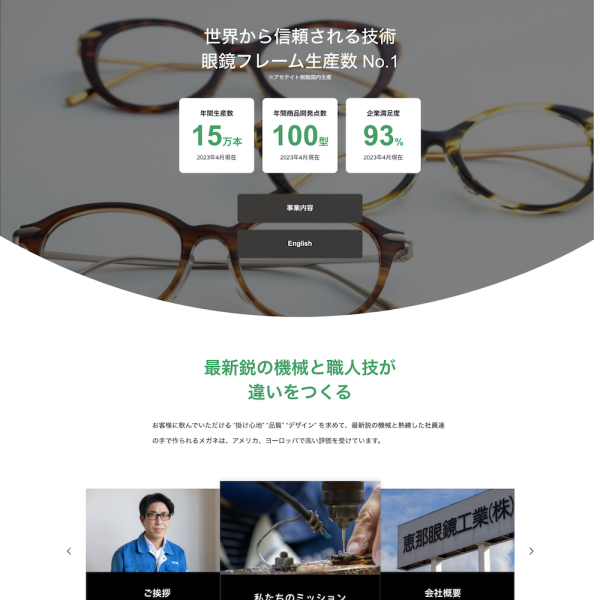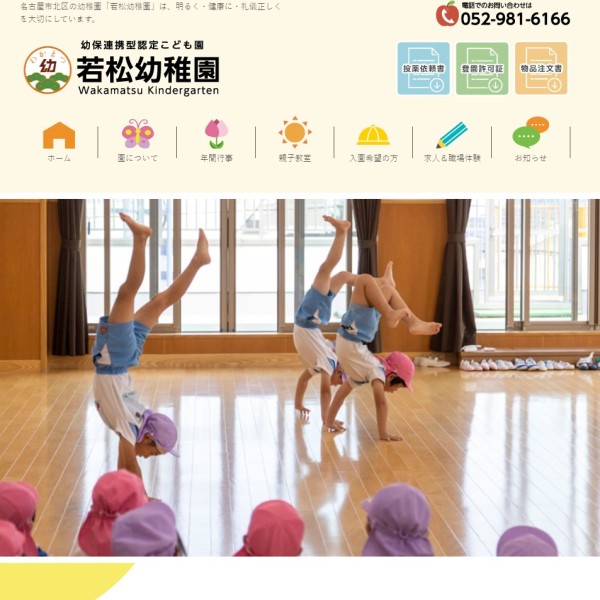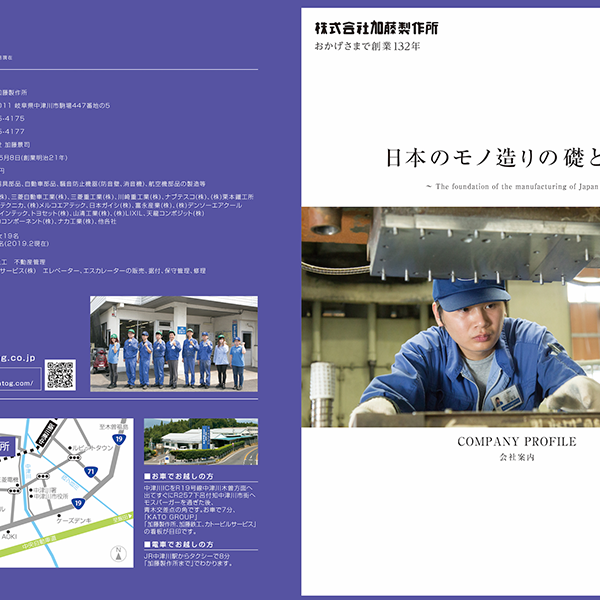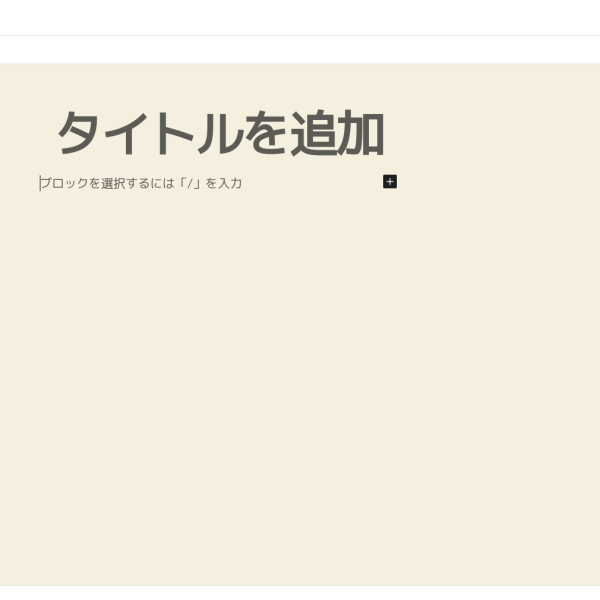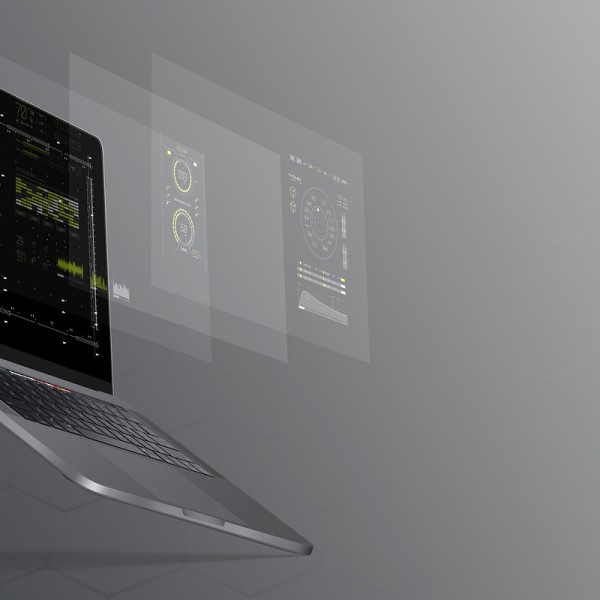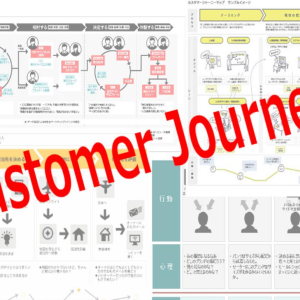WordPressテンプレートで作ったホームページの拡張方法が分からない場合の対処法
「ホームページをWordPressのテンプレートで作ったものの、、拡張の仕方が分からないのでそのままにしている。どうすればいい?」
こんな悩みをお持ちでないでしょうか?
そこで今回の記事はテンプレート(テーマ)を使って作ったホームページの拡張について、お役立ち情報を紹介いたします。
Contents
そもそも拡張する必要はあるのか
WordPressは、シンプルなプログラムです。
そのプログラムに、「テンプレート=テーマ」を適用して、ホームページを構築しています。
しかし、そのテーマに全ての要望を満たす機能があるかどうかは、テーマごとに違います。
もし特定の要望を満たすテーマでなければ、何らかの形で拡張しなければいけません。
そこで、そのテーマが実装していない機能をプラスするのがプラグインです。ワードプレスで作ったホームページの機能を拡張してくれます。
プラグインには、以下のような機能があります。
- スパムコメントを対策するプラグイン
- XMLサイトマップを自動作成するプラグイン
- バックアップを取るプラグイン
このように、あとから拡張機能として実装しておいた方が良いプラグインは、たくさんあります。
より使いやすく、思った通りの表示をするためには、プラグイン拡張が非常に役立ちます。
よりよいホームページを作るためには、必須の存在と言えるでしょう。
プラグインを使っていないワードプレスホームページなんて存在しない、と言っても過言ではない位です。
ただし、プラグインは何でもインストールすれば良いというものではありません。
組み合わせが悪いと、正常に動作しない場合もあるため、必要なものだけインストールするのが大事です。
拡張の方法
ではプラグインを実際に導入して、ホームページを拡張してみましょう。

ダッシュボードからプラグインを導入する方法
WordPress管理画面のメニューのダッシュボードよりインストールする方法です。
- WordPressのダッシュボードにログイン
- 左側メニュー「プラグイン」をクリック
- 「新規追加」という項目をクリック
- 導入したいプラグインを検索
- 「今すぐインストール」をクリック
- インストール後「有効化」をクリック
ファイルアップロードしてプラグインを導入する方法
WordPressの公式配布ホームページや、個人の配布ホームページからプラグインをダウンロードしてインストールする方法です。
- WordPress管理画面の「プラグイン内の新規追加」をクリック
- 「ファイルを選択」ボタンをクリックする
- ダウンロードしたファイルを選択
- あとは、「ダッシュボードからプラグインを導入する方法」と同じ
拡張しやすいWordPressテンプレートは?
テンプレート=テーマによっては、非常に多くの機能を実装しているものがあります。
それはそれで大変便利なのですが、いざ使うとなると使い方を覚えるのが難しいことも。
扱いやすさを考えると、あえてシンプルなテーマを選択し、必要な機能だけプラグインで実装することをおすすめします。
WordPress公式テーマであり、豊富な拡張機能と、高いカスタマイズ性をもったLightningなどは、おすすめできるテーマです。
Lightning は専用プラグインをインストールすると、デザインバリエーションを増やせます。
その他ではMinimal が、その名の通り、デザイン・機能・設定がミニマルでおすすめです。
日本語のワードプレステーマで、最も拡張性のあるテンプレートとなっています。